Como o Google Tradutor: traduz tudo em qualquer lugar
Publicados: 2022-05-21Se você estiver viajando para o exterior ou em um país onde não fala ou não fala sua língua nativa, certamente encontrará uma instância em que precisa da tradução de algo. Embora os dicionários de tradução e os livros de frases possam ser úteis, eles geralmente são difíceis de usar. Além disso, essas ferramentas de tradução são particularmente lentas quando você precisa traduzir uma grande quantidade de texto de uma só vez, como placas ou um formulário de pedido.
Índice
- 1 Google Tradutor
- 2 Como o Google Tradutor funciona e como você pode instalá-lo em seu site?
- 3 Como instalar o Google Tradutor no WhatsApp
- 4 Como usar a câmera para traduzir texto com o Google Translate
- 5 Como usar o Google Tradutor no computador
- 6 Como traduzir offline?
- 6.1 Relacionado
Google Tradutor
O Google Tradutor funciona em dispositivos iOS/iPad e Android. Os usuários de iPhone e iPad podem baixá-lo na Apple App Store, enquanto os usuários de Android podem baixá-lo no Google Play. Ambas as versões fornecem recursos aproximadamente idênticos, mas com layouts diferentes.
O texto pode ser traduzido em mais de 100 idiomas, procurar as traduções de imagens em aproximadamente 90 idiomas, transpor conversas bilíngues em tempo real em 43 idiomas e até desenhar texto para traduzir para 95 idiomas diferentes. Além disso, traduções offline estão disponíveis para uma ampla variedade de idiomas. Além disso, você poderá salvar frases e palavras que traduziu para serem usadas no futuro.
Como o Google Tradutor funciona e como você pode instalá-lo em seu site?
O Google oferece um plug-in de tradutor de site gratuito que torna seu site acessível em mais de 90 idiomas. Não só o software é gratuito, mas instalá-lo é fácil.
1. Para começar, visite a página de configuração do Tradutor do seu site. Selecione "Adicionar ao seu site agora" e faça login com sua conta do Google. Conta do Google.
2. Após o login, você será solicitado a inserir o URL do site na caixa disponível e selecionar o idioma original do site selecionando um menu de opções. Depois de inserir ambos, selecione “Next”.
3. Em seguida, você terá a opção de traduzir seu site. Você pode selecionar todos os idiomas possíveis que o Google fornece e escolher idiomas específicos. Você também tem a opção de selecionar o modo de exibição para o tradutor. Seus visitantes verão isso em seu site quando selecionarem o idioma para o qual gostariam de traduzir o conteúdo de seu site. Depois de ter tudo pronto, você pode clicar em "Obter código".
4. A próxima tela é onde você pode pegar o código gerado e colá-lo em seu site. Se você colar o código em cada página de sua loja online ou site de comércio eletrônico, o plug-in Google Website Translator será exibido imediatamente. Os clientes podem simplesmente escolher um idioma e selecionar o idioma que desejam falar.
Como instalar o Google Tradutor no WhatsApp
Para mais informações sobre como você pode usar o Google Tradutor no WhatsApp, a primeira coisa a ter em mente é que para usar os dois aplicativos simultaneamente, você deve instalar o aplicativo Tradutor em vez da versão na web. Além disso, esta ferramenta está disponível para dispositivos Android. Portanto, siga estas instruções para primeiro instalar seu aplicativo Translator.
- Instale o Google Tradutor, o aplicativo Google Tradutor do Google Play.
- Clique em “Configurações”.
- Depois de entrar, clique em “Toque para traduzir”.
- Na tela a seguir, você será solicitado a clicar no botão “Ativar”.
Google Tradutor para WhatsApp, como usá-lo
Depois de instalar e ativar o Google Tradutor para WhatsApp, como usá-lo será muito fácil. Olhar!
Basta iniciar a conversa em um idioma diferente.
Escolha (como você escolheria na direção de recortar e colar) o texto que deseja traduzir.
Você receberá um pop-up com o Google Tradutor ou o ícone do Google Tradutor ou uma notificação por meio do aplicativo.
Clique no link e o texto aparecerá diretamente no Google Tradutor, traduzido para o idioma que você definiu como o idioma de sua preferência. Neste caso, é espanhol.
É importante manter o fato de que quando esta função está ativada, ela pode ser usada com qualquer aplicativo e não apenas WhatsApp, como Instagram, Tinder... Basta clicar no texto apropriado, desde que tenha seguido os passos acima.
Como usar a câmera para traduzir texto com o Google Tradutor
Se você estiver viajando em um país com um alfabeto diferente, pode ser difícil digitar, pois você pode não entender os caracteres. É aí que o recurso de tradução de câmera do Google Translate no Google Translate se destaca.

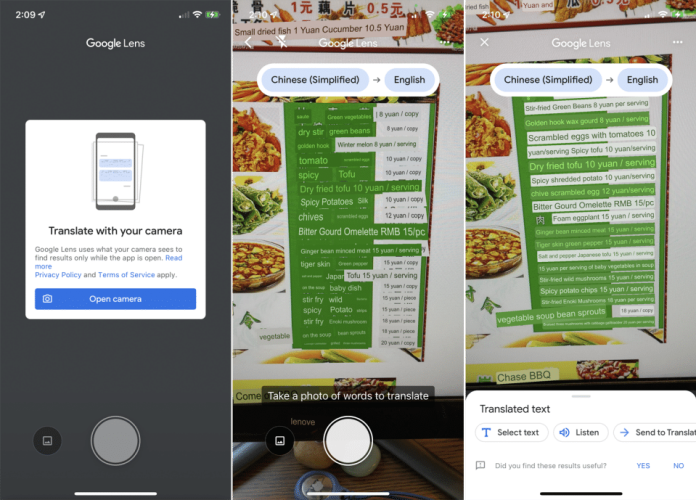
A tradução de câmera permite capturar imagens de texto em uma variedade cada vez maior de idiomas e traduzir o texto diretamente da foto. Com vários idiomas, você pode traduzir enquanto usa o telefone. Em alguns idiomas, pode ser necessário tirar uma foto para destacar o texto na foto que você deseja traduzir. A função funciona em combinação com reconhecimento óptico e algoritmo de tradução e processamento de imagem.
Para iniciar a função de tradução da câmera, basta pressionar o ícone “Câmera” no lado esquerdo da caixa de tradução normal.
- Clique no ícone “Câmera” à esquerda para alternar para o modo tradutor da câmera.
Nos idiomas em que são oferecidas traduções instantâneas, a opção de tradução instantânea será escolhida por padrão. Tudo o que você precisa fazer é direcionar a câmera no ângulo certo para que a tela exiba o texto que deseja traduzir.
O processo de tradução instantânea pode ser um pouco lento, principalmente em telefones mais antigos. O Google Tradutor, no entanto, poderá traduzir automaticamente o texto em uma tela e sobrepor a tradução à mensagem original.
- Basta segurar a câmera do telefone para que o texto que você deseja traduzir apareça.
Se não houver tradução instantânea disponível para o idioma específico que você deseja traduzir, você poderá capturar uma foto do texto que gostaria de traduzir usando o modo “Digitalizar”.
Você pode destacar o texto que deseja traduzir deslizando sobre ele ou tocando em “Selecionar tudo” no final da tela.
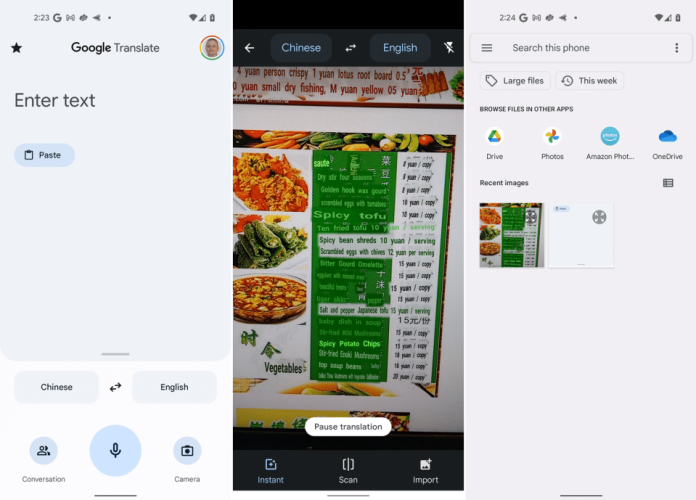
O que você selecionou, bem como a tradução deles, serão exibidos no alto da tela em caixas azuis e brancas, respectivamente. Se você selecionar mais de duas palavras, é provável que se estenda além da borda da tela. Para ver a tradução completa, pressione a seta à direita na caixa azul. Isso copiará o texto e traduzirá e o retornará à visualização padrão.
Como usar o Google Tradutor no computador
Você pode visitar a página do Google Tradutor no navegador do Google para iniciar o Google Tradutor na web.
Escolha o idioma da tradução que você deseja traduzir no menu suspenso. Escreva ou copie e cole o texto de origem no campo à esquerda. O Google Tradutor traduzirá automaticamente o texto para o idioma de sua escolha.
Para traduzir um documento, você pode acessar a guia Documentos e carregar o documento original como um arquivo do Word. Em seguida, ele o ajudará a traduzir o documento para o idioma de destino.
Como você traduz off-line?
Embora o Google Tradutor funcione melhor na Internet, você pode utilizá-lo para traduzir até os 59 idiomas que deseja traduzir sem acesso à Internet. Certifique-se de baixar os pacotes de idiomas apropriados antes de fazer o download.
Etapa 1. À direita da tela principal, toque em Configurações , após o qual você pode selecionar Tradução off -line .
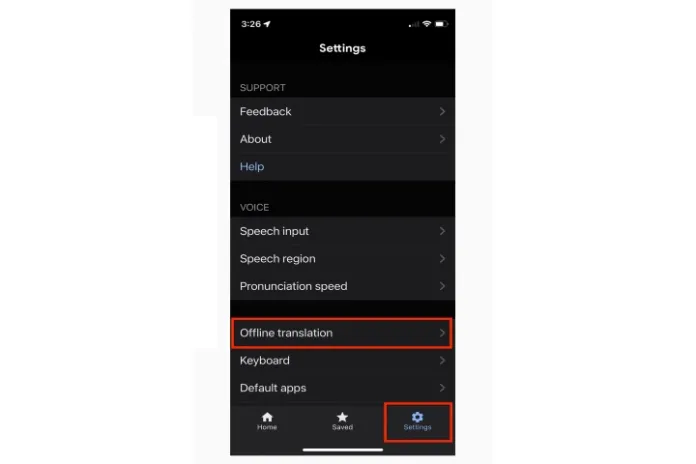
Etapa 2: toque em Adicionar um idioma .
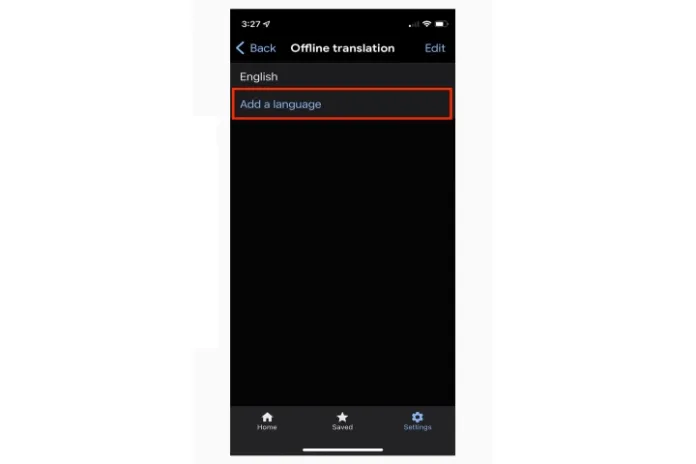
Etapa 3. Selecione na lista de idiomas.
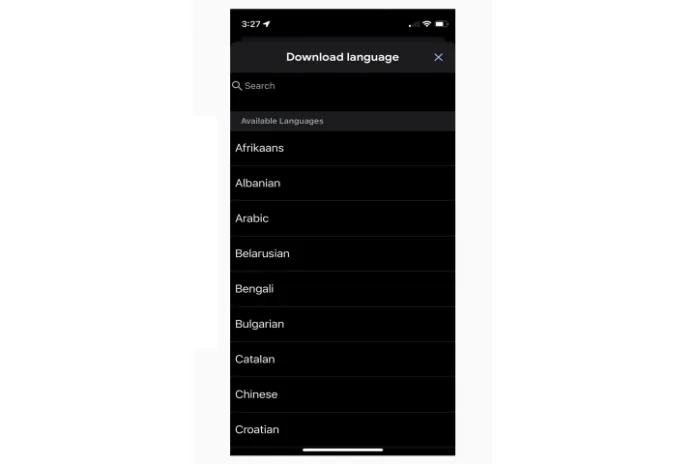
Obtenha serviços ilimitados de design gráfico e de vídeo no RemotePik, reserve sua avaliação gratuita
Para se manter atualizado com as últimas notícias de eCommerce e Amazon, assine nossa newsletter em www.cruxfinder.com
